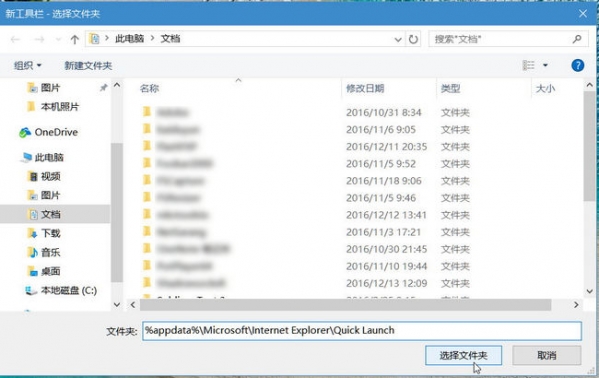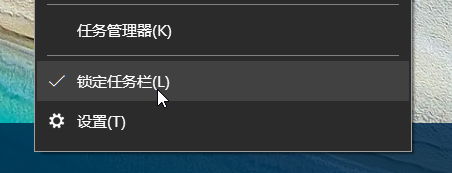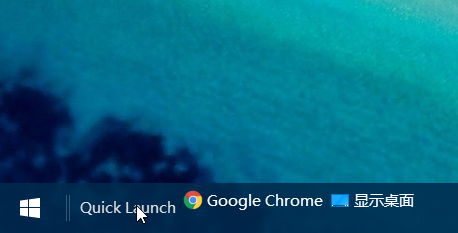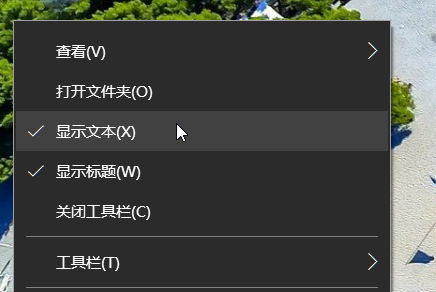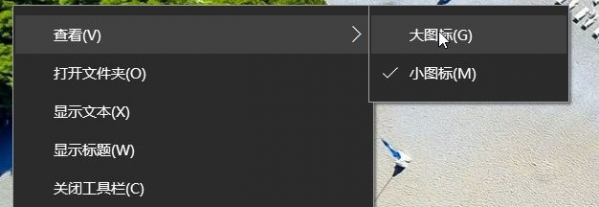目前有很多的用户都正在使用最新的win10系统,在快速启动栏上可以快速的找到想要的程序,但是有些用户发现win10系统的快速启动栏不见了,应该怎么办呢?不用担心,今天小编就给大家介绍下win10快速启动栏的恢复方法。
1、首先在任务栏的空白处单击鼠标右键,跳出选单以后选择【工具栏】→【新建工具栏】。
2、跳出“新增工具栏 – 选择文件夹”以后, 在空白字段中输入“%appdata%\Microsoft\Internet Explorer\Quick Launch”,然后单击〔选择文件夹〕。
3、此时在任务栏上就会出现“Quick Launch”工具栏,但是还是和快速启动栏不一样,不要紧,接着往下看。
4、在任务栏上单击鼠标右键,跳出选单以后,在选单上选择【锁定任务栏】解除锁定。
5、解除锁定以后,把快速启动列拖曳到任务栏最左侧,然后在上面单击鼠标右键,将【显示文字】及【显示标题】取消勾选。
6、完成以上操作,你就可以看到快速启动栏了。
7、除此之外,还可以在快速引导块域的右键选单上按下【查看】→【大图标】,让图标变得更大更好点击,并重新按下【锁定任务栏】以免不小心拉到让图标乱掉。
以上便是关于win10快速启动栏恢复教程,有需要的朋友赶紧学习一下吧。如果以上教程对你有帮助的话,请继续关注教程之家,还有大量的win10教程值得你学习。